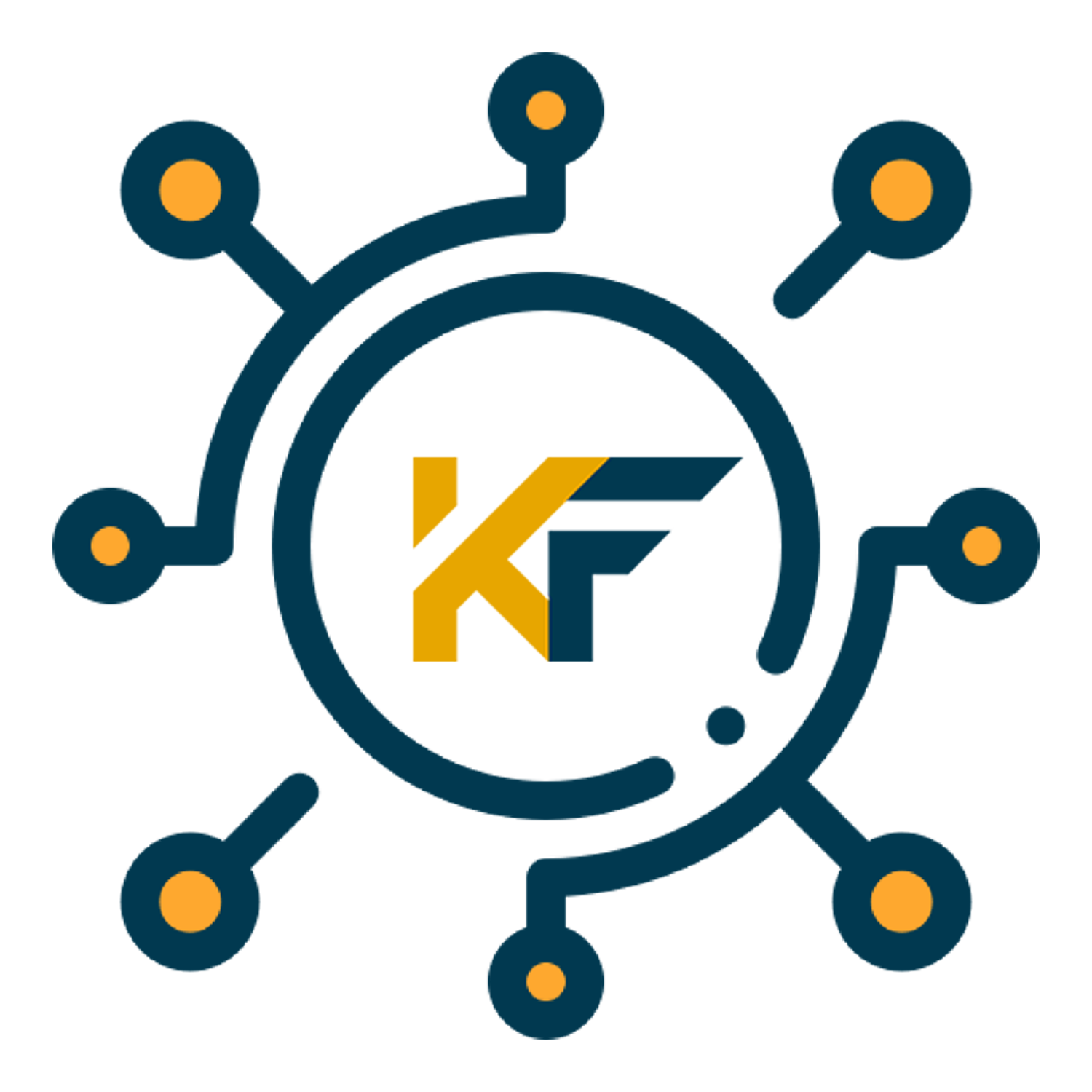가상현실(VR) 기술은 게임과 엔터테인먼트 산업에 혁신을 가져왔으며, 사용자를 완전히 새로운 세계로 안내하는 몰입형 경험을 제공합니다. 선도적인 VR 헤드셋인 오큘러스 퀘스트 2 는 무선 디자인과 강력한 성능으로 애호가와 전문가 모두에게 인기가 있습니다. 이 인상적인 기기의 기능을 최대한 활용하려면 오큘러스 퀘스트 2 를 올바르게 설정하는 것이 중요합니다. 이 가이드에서는 설정에 필요한 필수 단계를 안내하여 쉽고 자신감 있게 VR 및 혼합 현실(MR) 모험에 뛰어들 수 있도록 도와드립니다.
필요한 자료 또는 도구
시작하기 전에 다음 자료와 도구가 준비되어 있는지 확인하세요:
| 자료/도구 | 목적 |
|---|---|
| 오큘러스 퀘스트 2 | 메인 VR 헤드셋 |
| 컨트롤러 | VR 내에서 탐색 및 상호 작용 |
| Wi-Fi 연결 | 필요한 업데이트 및 앱 다운로드 |
| 모바일 장치 | 초기 설정을 위해 오큘러스 앱을 설치합니다. |
| 충전 케이블 | 오큘러스 퀘스트 2 의 전원 유지 |
| 편안한 공간 | VR 활동을 위한 안전한 공간 |
이러한 항목을 준비해 두면 설정 프로세스를 간소화하고 불필요한 중단을 방지하는 데 도움이 됩니다.
단계별 지침
1단계: 오큘러스 퀘스트 2 상자 열기

먼저 헤드셋, 컨트롤러, 충전 케이블 및 추가 액세서리를 포함한 모든 구성품을 조심스럽게 꺼냅니다. 포함된 설명서나 빠른 시작 가이드를 읽고 제조업체의 구체적인 지침을 확인하세요. 시간을 내어 구성 요소를 숙지하면 설정 중에 중요한 항목이나 단계를 놓치지 않을 수 있습니다.
2단계: 헤드셋 충전하기

계속하기 전에 포함된 충전 케이블을 사용하여 충전하세요. 케이블을 전원에 연결하고 헤드셋에 꽂습니다. 배터리가 완전히 충전될 때까지 기다립니다. 이 단계를 거치면 설정 과정과 초기 사용에 필요한 충분한 배터리 수명을 확보할 수 있습니다. 완전히 충전된 헤드셋은 중단을 방지하고 끊김 없는 초기 사용 환경을 제공합니다.
3단계: 모바일 기기에 오큘러스 앱 설치하기
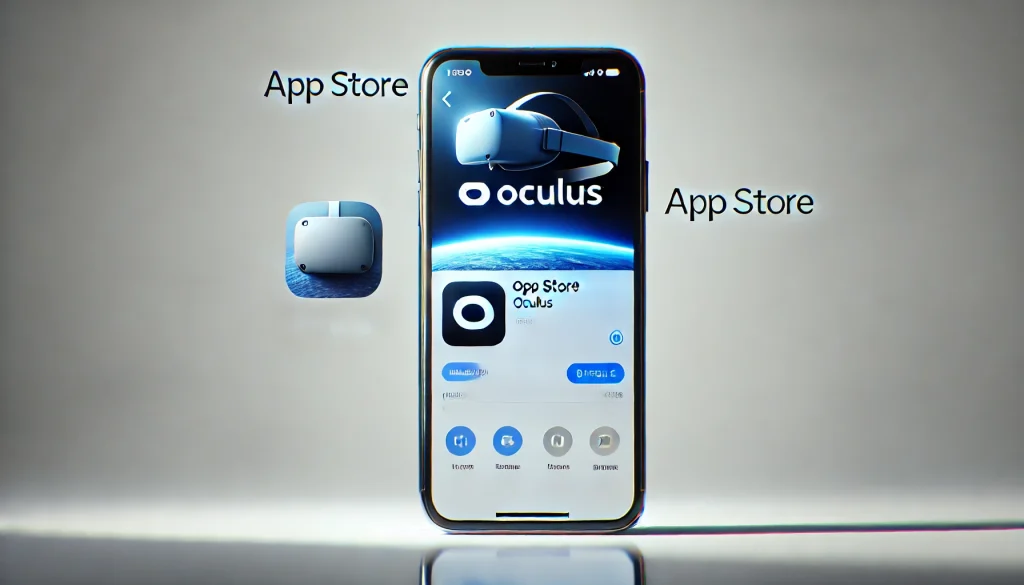
오큘러스 퀘스트 2를 설정하려면 모바일 장치에 오큘러스 앱이 설치되어 있어야 합니다. 디바이스의 앱 스토어에서 앱을 다운로드하여 설치합니다(iOS와 Android에서 모두 사용 가능). 설치가 완료되면 앱을 열고 화면의 안내에 따라 오큘러스 계정을 만들거나 로그인합니다. 이 앱은 초기 설정 및 향후 디바이스 관리에 필수적입니다.
4단계: Wi-Fi에 연결
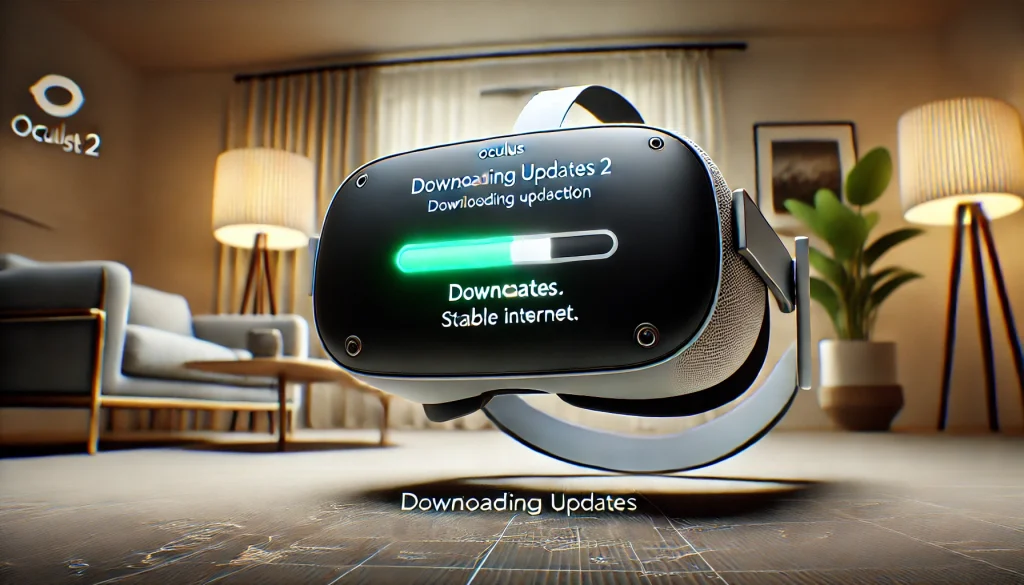
전원 버튼을 길게 눌러 전원을 켭니다. 헤드셋을 착용하고 안내에 따라 언어를 선택하고 Wi-Fi 네트워크에 연결합니다. 필요한 업데이트와 소프트웨어를 다운로드하려면 인터넷 연결이 안정적인지 확인하세요. 이 연결은 최신 기능에 액세스하고 장치가 원활하게 작동하는 데 필수적입니다.
5단계: 컨트롤러 페어링

헤드셋과 페어링해야 하는 컨트롤러 두 개가 함께 제공됩니다. 헤드셋의 화면 지침에 따라 컨트롤러를 페어링합니다. 일반적으로 장치에서 인식될 때까지 컨트롤러의 특정 버튼을 눌러야 합니다. 올바르게 페어링된 컨트롤러는 VR 내에서 탐색하고 상호 작용하는 데 매우 중요합니다.
6단계: 핏과 편안함 조절하기

편안한 착용감을 위해 헤드셋을 적절히 조절합니다. 스트랩을 사용하여 헤드셋을 머리에 고정하여 불편함 없이 편안하게 착용할 수 있도록 합니다. 선명하고 몰입감 있는 시각적 경험을 위해 렌즈 간격을 눈에 맞게 조정합니다. 시간을 들여 착용감을 조절하면 VR 경험이 크게 향상되어 장시간 사용 시 불편함을 줄일 수 있습니다.
7단계: 보호자 설정

오큘러스 퀘스트 2의 가디언 시스템은 플레이 영역을 정의하고 장애물을 피할 수 있도록 도와줍니다. 지시에 따라 가디언 경계를 설정하세요. 여기에는 컨트롤러를 사용하여 실제 공간 내에 안전한 플레이 영역을 그리는 것이 포함됩니다. VR 상태에서 경계에 접근하면 시스템이 경고합니다. 가디언 시스템을 설정하면 사고를 예방하고 VR 공간을 안전하게 지킬 수 있습니다.
8단계: 초기 설정 완료

보호자 설정이 완료되면 화면의 추가 지침에 따라 초기 설정을 완료합니다. 여기에는 업데이트 다운로드, 장치 보정, 오큘러스 에서 제공하는 튜토리얼 환경 탐색 등이 포함될 수 있습니다. 이 단계를 완료하면 장치가 최신 상태이며 올바르게 작동합니다.
9단계: 오큘러스 홈 탐색

설정이 끝나면 오큘러스 홈 환경으로 이동합니다. 여기에서 다양한 VR 애플리케이션, 게임 및 설정에 액세스할 수 있습니다. 잠시 시간을 내어 인터페이스에 익숙해지고 사용 가능한 콘텐츠를 살펴보세요. 오큘러스 홈 인터페이스를 이해하면 VR 환경을 탐색하고 최대한 활용하는 데 도움이 됩니다.
10단계: 첫 VR 경험 다운로드
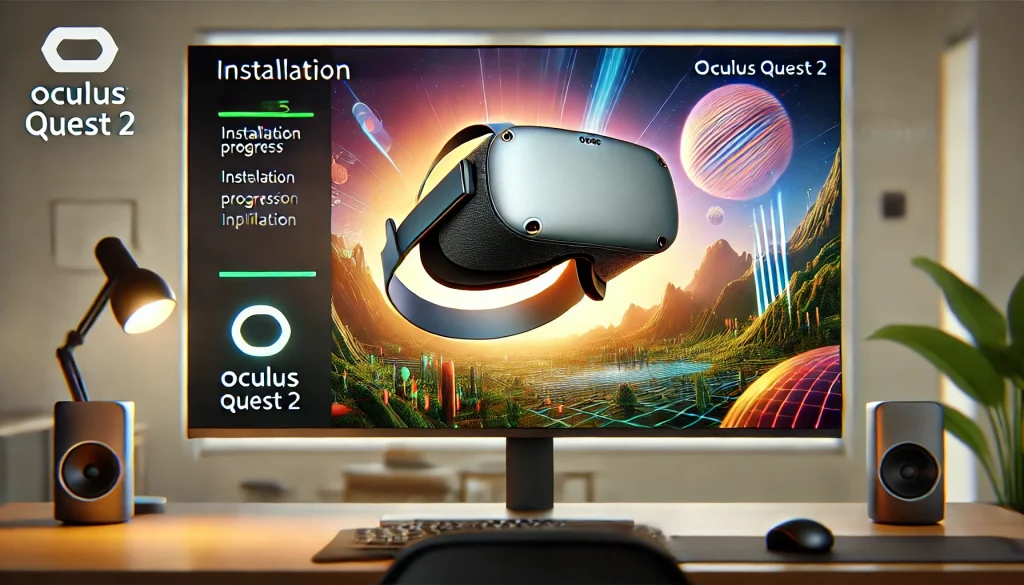
이제 오큘러스 퀘스트 2를 설정했으니, 첫 번째 VR 경험을 다운로드하여 즐길 차례입니다. 오큘러스 스토어에서 인기 있는 앱과 게임을 찾아보세요. 원하는 애플리케이션을 선택하여 설치하고 가상 현실의 세계에 빠져보세요. 인기 있고 좋은 평가를 받은 앱부터 시작하면 VR을 더욱 즐겁게 체험할 수 있습니다.
피해야 할 팁 및 경고
해야 할 일
- 충분한 공간 확보: 사용하는 동안 안전하게 이동할 수 있는 충분한 공간이 있는지 확인하세요. 장애물을 치우고 반려동물이나 다른 사람들이 놀이 공간에 접근하지 못하도록 하세요. 놀이 공간이 깨끗하면 안전과 즐거움이 향상됩니다.
- 손목 스트랩 사용: 격렬한 VR 세션 중에 실수로 떨어뜨리거나 던지지 않도록 항상 컨트롤러에 부착된 손목 스트랩을 사용하세요. 손목 스트랩은 장비와 주변 환경을 보호하는 데 도움이 됩니다.
- 규칙적인 휴식: VR은 몰입도가 높고 시간이 많이 소요될 수 있습니다. 눈의 피로와 피로를 피하려면 정기적으로 휴식을 취하세요. 짧은 휴식 시간은 장시간 VR을 사용하는 동안 편안함과 건강을 유지하는 데 도움이 됩니다.
- 렌즈 청소하기: 극세사 천을 사용하여 오큘러스 퀘스트 2의 렌즈를 정기적으로 청소하세요. 먼지와 얼룩은 시각적 경험에 영향을 줄 수 있으므로 렌즈를 깨끗하게 유지하는 것이 필수적입니다.
- 조명 조정: 추적 정확도를 높이려면 조명이 밝은 곳에서 사용하세요. 저조도 환경은 디바이스의 센서를 방해하여 성능에 영향을 줄 수 있습니다.
하지 말아야 할 것
- 직사광선을 피하세요: 직사광선, 특히 렌즈가 닿지 않는 곳에 오큘러스 퀘스트 2를 보관하세요. 햇빛에 노출되면 렌즈가 손상되고 디스플레이 품질에 영향을 줄 수 있습니다. 헤드셋을 사용하지 않을 때는 항상 그늘진 안전한 곳에 보관하세요.
- 어린이를 위한 감독: 어린이가 오큘러스 퀘스트 2 를 사용하는 경우, 안전하게 사용할 수 있도록 감독하고 장시간 사용하지 않도록 주의하세요. 사용 시간을 모니터링하고 정기적으로 휴식을 취하도록 하세요.
- 배터리 잔량 모니터링: 헤드셋과 컨트롤러의 배터리 잔량을 주시하세요. 사용 중 중단을 방지하기 위해 정기적으로 충전하세요. 완전히 충전된 기기를 사용하면 더 원활한 VR 경험을 할 수 있습니다.
결론
오큘러스 퀘스트 2 설정은 몇 단계만 거치면 완료할 수 있는 간단한 과정입니다. 이 가이드를 따라 가상 현실 모험을 시작할 때 원활하고 즐거운 경험을 보장할 수 있습니다. 시간을 내어 기기에 익숙해지고, 사용 가능한 콘텐츠를 탐색하고, 몰입감 넘치는 세계를 즐겨보세요. 제대로 설정만 하면 가상 현실의 무한한 가능성을 탐험할 준비가 된 것입니다.
FAQ
오큘러스 퀘스트 2를 공장 설정으로 재설정하려면 어떻게 해야 합니까?
오큘러스 퀘스트 2를 공장 설정으로 재설정하려면 모바일 장치의 오큘러스 앱의 설정 메뉴로 이동합니다. 재설정할 장치를 선택한 다음 ‘공장 재설정’을 선택하고 지침을 따릅니다. 이렇게 하면 모든 데이터가 지워지고 헤드셋이 원래 상태로 복원됩니다. 공장 재설정을 수행하기 전에 민감한 데이터를 백업해야 합니다.
페이스북 계정이 없어도 오큘러스 퀘스트 2를 사용할 수 있나요?
현재로서는 오큘러스 퀘스트 2를 사용하려면 페이스북 계정이 필요합니다. 이를 통해 오큘러스 플랫폼에 접속하고 앱을 다운로드하며 친구들과 연결할 수 있습니다. 그러나 향후 다른 로그인 옵션을 지원할 계획을 발표했습니다. 이 요구 사항에 대한 변경 사항은 오큘러스의 업데이트를 주시하십시오.
오큘러스 퀘스트 2 컨트롤러가 작동하지 않으면 어떻게 합니까?
컨트롤러에 새 배터리가 있는지 확인하고 헤드셋을 다시 시작한 다음 장치 설정을 통해 컨트롤러를 다시 페어링하는 등의 문제 해결 단계를 시도하십시오. 문제가 지속되면 오큘러스 지원에 문의하여 추가 지원을 받으십시오. 더 자세한 문제 해결 단계와 지원을 제공할 수 있습니다.
리소스
- ZyberVR. How to set up Oculus Quest 2: Step-by-step beginner guide 2022.
- Lifewire. Set up Meta Oculus Quest 2.
- Coolblue. How to set up the Oculus Quest 2.
- Screenrant. How to setup new Meta Quest 2.
- Medium. Setting up the Meta Quest 2 for Unity development.